明細種別の登録
接待明細を入力する際に、選択する明細種別を登録します。明細種別を選択することで、仕訳データ作成の際の勘定科目との関連付けを行います。明細種別の詳細は「用語の説明」を参照してください。
接待明細種別を登録する
以下の手順にて明細種別の登録を行います。
-
 > 経費精算申請の設定 > マスタの登録 をクリックします。
> 経費精算申請の設定 > マスタの登録 をクリックします。 -
申請・精算欄の Step.2「接待明細種別登録」 をクリックします。
-
明細種別検索欄で会社を選択し、以下の項目を入力します。
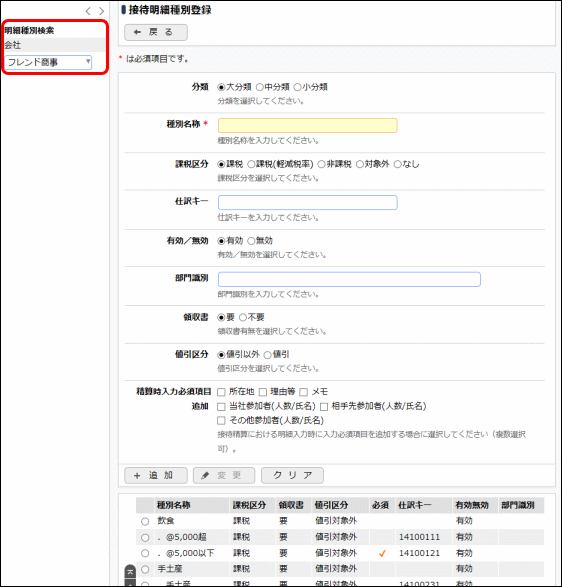
■一覧部 項目名 説明 分類
明細入力画面の明細種別ドロップダウンリストのどの階層に表示させるかを指定します。大分類、中分類、小分類はそれぞれ、ドロップダウンの1階層目~3階層目を意味しています。
大分類 *
分類で中分類、小分類を選択した場合のみ表示され選択可能となります。登録する中分類、小分類がどの大分類配下なのかを指定します。
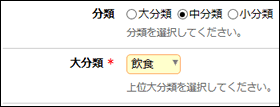
中分類 *
分類で小分類を選択した場合のみ表示され選択可能となります。登録する小分類がどの中分類配下なのかを指定します。
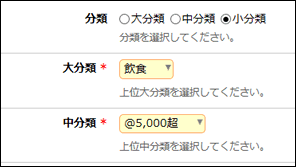
種別名称 *
明細種別ドロップダウンリストに表示させる名称を入力します。
課税区分
課税、課税(軽減税率)、非課税、対象外、なし から選択します。
課税区分 説明 課税
標準税率で課税される明細種別の場合に選択します。
課税(軽減税率)
軽減税率で課税される明細種別の場合に選択します。
非課税
保険料、利息、医療、福祉、教育など、消費税が非課税の明細種別の場合に選択します。
対象外
ご祝儀、香典など、課税対象外の明細種別の場合に選択します。
なし
最下層以外の明細種別の場合に選択します。
例)階層設定が3の場合の、大分類と中分類の明細種別に設定します。仕訳キー
仕訳データ出力用のキーを入力します。詳細は「仕訳定義の登録」の「仕訳キーと勘定科目」を参照してください。
有効/無効
この明細種別を申請者が使用できるようにするかどうかを選択します。運用途中にて利用しなくなった場合には、無効に変更します。大分類や中分類を無効にした場合は、配下の明細種別も無効扱いとなり、明細種別ドロップダウンリストに表示されなくなります。
部門識別
明細種別と負担部門の関連チェックを行う場合に入力します。詳細は「(7)明細種別負担部門チェックの設定」を参照してください。大分類に設定します。中分類や小分類に設定してもシステムでは無視します。
領収書
領収書が必要か不要かを選択します。「不要」を設定すると申請者は明細入力画面にて領収書の有無の選択が可能となり、「要」を設定すると領収書有無は「有」に固定されます。
値引区分
接待明細で金額にマイナスで入力する場合に「値引」とします。
通常は「値引以外」とします。
値引とした場合、明細の金額にはマイナスのみ入力可能となります。また値引の明細は経費計上仕訳には貸借反転(貸方にプラス)で出力されます。精算時入力必須項目追加
接待精算時において、接待明細に入力必須項目を追加する場合に指定します。
複数選択することも可能です。■一覧部 項目名 説明 種別名称
大分類、中分類、小分類の名称が表示されます。
中分類の場合は「.中分類名」、小分類の場合は「..小分類名」のように、名称の前に「.(ドット)」が付加されます。課税区分
入力域で選択した課税区分の名称が表示されます。
領収書
要/不要 が表示されます。
値引区分
値引対象/値引対象外 が表示されます。
必須
入力必須項目が追加されている場合に
 が表示されます。
が表示されます。
 にカーソルを合わせると入力必須と設定した項目が表示されます。
にカーソルを合わせると入力必須と設定した項目が表示されます。仕訳キー
入力域で入力した値が表示されます。
有効無効
有効/無効 が表示されます。
部門識別
入力域で入力した値が表示されます。
-
 をクリックします。必要な明細種別数だけ、3~4を繰り返してください。
をクリックします。必要な明細種別数だけ、3~4を繰り返してください。-
変更する場合は、一覧から対象項目のラジオボタンをクリックします。クリックすると、入力域に内容が表示されます。内容を変更後、
 をクリックします。
をクリックします。 -
削除する場合は、一覧から対象項目のラジオボタンをクリックし、
 をクリックします。
をクリックします。 -
一覧のラジオボタンをクリックし、内容を変更後、
 をクリックすると、入力した内容をもとに新規登録(参照作成)が可能です。
をクリックすると、入力した内容をもとに新規登録(参照作成)が可能です。 -
 をクリックすると、画面が初期状態に戻ります。
をクリックすると、画面が初期状態に戻ります。 -
一覧にて表示順の変更が可能です。表示順の変更については、ユーザーズマニュアル 基本編「共通操作」の「表示順の変更」を参照してください。
-